Säkerhetsinformation och verifieringskoder för Microsoft-konto
Varför behöver jag en verifieringskod?
När du loggar in på ditt Microsoft-konto kan vi be om ytterligare bevis på att det verkligen är du.
Välj någon av de e-postadresser eller telefonnummer som du har på ditt konto så skickar vi en verifieringskod. När du har fått koden anger du den var du än försöker logga in.
Du kan lägga till upp till 10 olika sätt att verifiera ditt konto och du kan använda valfri e-postadress eller ett telefonnummer. Den behöver inte vara din – du behöver bara kunna komma åt den om du vill använda den för att verifiera ditt konto.
Tips:
-
Det kan vara bra att lägga till kontaktuppgifter för din partner eller en familjemedlem som kan komma åt ditt konto i händelse av nödsituationer.
-
Genom att lägga till en autentiseringsapp som Microsoft Authenticator blir det enklare att verifiera och du kan även logga in även om verifieringsenheten är offline.
Lägga till ett sätt att verifiera inloggning på ditt Microsoft-konto
-
Logga in på sidan Avancerade säkerhetsalternativ för ditt Microsoft-konto.
Logga in -
Välj Lägg till ett nytt sätt att logga in eller verifiera och välj sedan hur du vill ta emot säkerhetskoder.
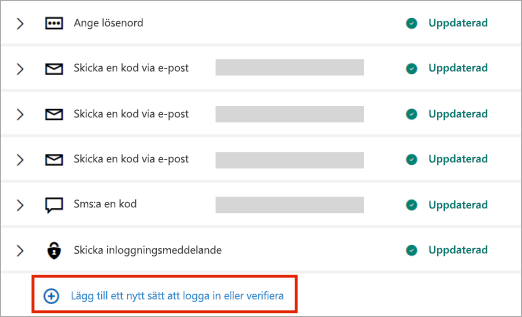
Obs!: VOIP-nummer kan inte läggas till som ett sätt att logga in eller få verifieringskoder.
-
Vi skickar en säkerhetskod till det nya numret eller e-postmeddelandet för att bekräfta. Ange koden när du uppmanas att göra det och välj sedan Nästa.
-
Klart! Nästa gång du behöver en verifieringskod för inloggning visas det nya alternativet i listan.
Viktigt!: Kontrollera att listan med telefonnummer eller e-postadresser som du använder för att verifiera att inloggningen är uppdaterad. Om du ändrar din e-postadress för arbetet eller skolan kanske du inte kan komma åt ditt konto.
Ta bort verifieringsmetoder
Viktigt!:
-
Du behöver inte ta bort gammal säkerhetsinformation om det inte finns en säkerhetsrisk för kontot (t.ex. att någon annan har tillgång till din gamla postlåda).
-
Om du behöver ersätta din säkerhetsinformation måste du lägga till ny information först.
-
Om du begär borttagning av all säkerhetsinformation på ditt konto ändras inte informationen förrän efter 30 dagar. Under den här tiden godkänner vi inte ytterligare ändringar eller tillägg i säkerhetsinställningarna eller faktureringsinformationen. Ditt konto är fortfarande aktivt och du kan fortfarande använda din e-post, Skype, OneDrive och dina enheter som vanligt. Vi meddelar dig när det är dags att ange ny säkerhetsinformation. Läs mer.
-
Logga in på sidan Avancerade säkerhetsalternativ för ditt Microsoft-konto.
Logga in -
Expandera verifieringsalternativet och välj Ta bort.
-
Bekräfta genom att välja Ta bort igen.
Andra inloggningsalternativ & verifiering
-
Om du vill lägga till en e-postadress som du använder för att skicka eller ta emot e-post läser du hur du ändrar e-postadressen eller telefonnumret för ditt Microsoft-konto.
-
Om du vill öka säkerheten för ditt konto kan du begära en verifieringskod varje gång du loggar in. Mer information finns i hur du använder tvåstegsverifiering med ditt Microsoft-konto.
Se även
Behöver du mer hjälp?
Kontakta supporten
Om du vill ha teknisk support går du till Kontakta Microsoft Support, anger ditt problem och väljer Få hjälp. Om du fortfarande behöver hjälp väljer du Kontakta supporten så dirigeras du till det bästa supportalternativet.










